Guía paso a paso del flujo de trabajo de Flux.1 Redux Dev
Flux Redux es un modelo adaptador especializado en generar variantes de imágenes. Puede generar variantes de estilo similar basadas en una imagen de entrada, sin necesidad de proporcionar palabras clave. Esta guía te llevará a través del proceso completo, desde la instalación hasta el uso.
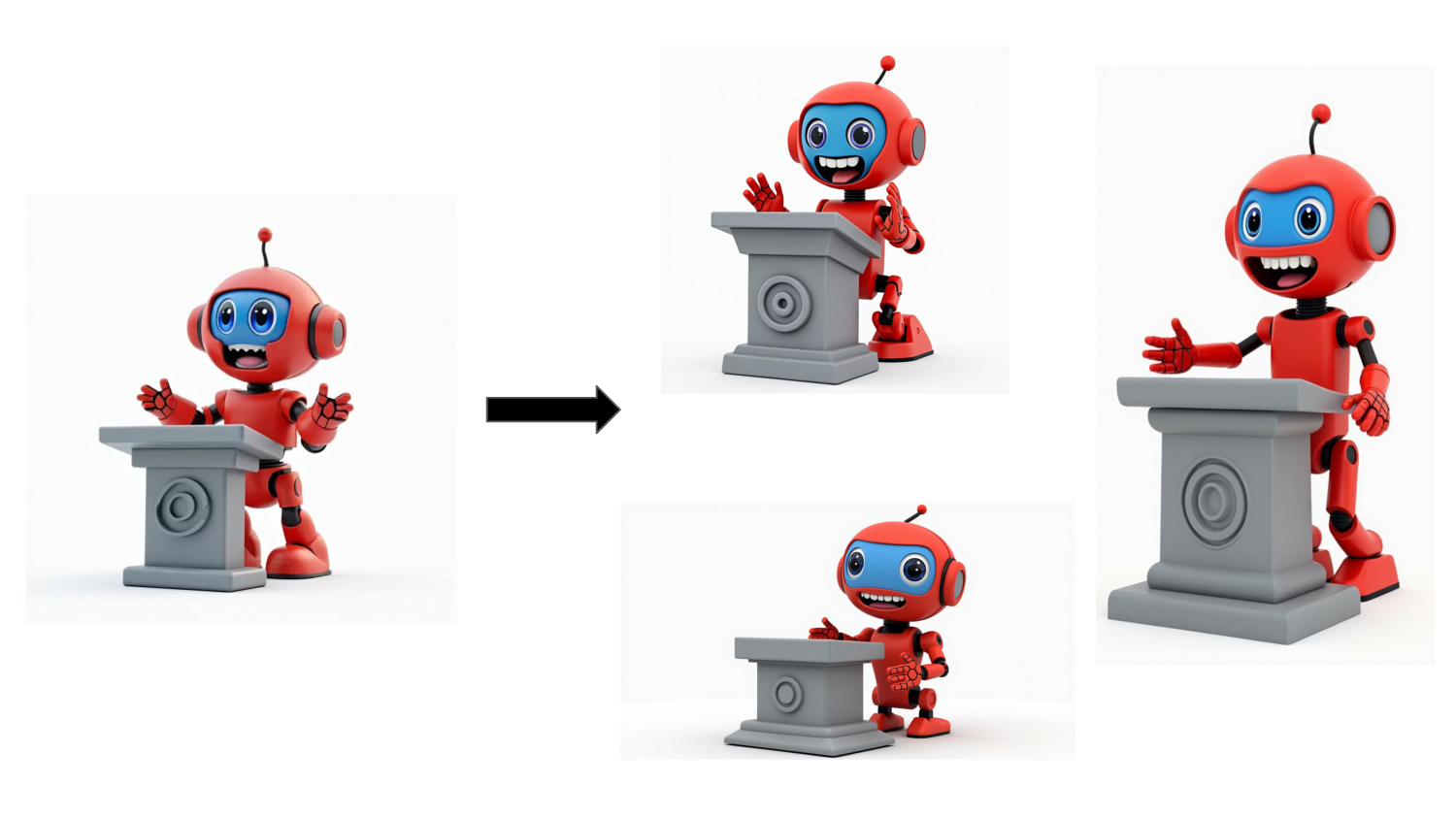
Esta guía se basa en la versión detallada del flujo de trabajo oficial de ComfyUI. Enlace al tutorial original oficial: https://comfyanonymous.github.io/ComfyUI_examples/flux/
Introducción al modelo Flux Redux
El modelo Flux Redux se utiliza principalmente para:
- Generar variantes de imágenes: crear nuevas imágenes de estilo similar basadas en una imagen de entrada
- Sin necesidad de palabras clave: extrae características de estilo directamente de la imagen
- Compatible con las versiones Flux.1 [Dev] y [Schnell]
- Soporta mezcla de múltiples imágenes: puede combinar estilos de varias imágenes de entrada
Repositorio del modelo Flux Redux: Flux Redux
Preparativos
1. Actualizar ComfyUI
Primero, asegúrate de que tu ComfyUI esté actualizado a la última versión. Si no sabes cómo actualizar y mejorar ComfyUI, consulta cómo actualizar y mejorar ComfyUI
2. Descargar los modelos necesarios
Necesitarás descargar los siguientes archivos de modelos:
| Nombre del modelo | Nombre del archivo | Ubicación de instalación | Enlace de descarga |
|---|---|---|---|
| Modelo CLIP Vision | sigclip_vision_patch14_384.safetensors | ComfyUI/models/clip_vision | Descargar |
| Modelo Redux | flux1-redux-dev.safetensors | ComfyUI/models/style_models | Descargar |
| Modelo CLIP | clip_l.safetensors | ComfyUI/models/clip | Descargar |
| Modelo T5 | t5xxl_fp16.safetensors | ComfyUI/models/clip | Descargar |
| Modelo Flux Dev | flux1-dev.safetensors | ComfyUI/models/unet | Descargar |
| Modelo VAE | ae.safetensors | ComfyUI/models/vae | Descargar |
3. Descargar el archivo de flujo de trabajo
Enlaces de recursos
- Repositorio oficial de Flux Redux de Black Forest Labs
- Ejemplos de Flux en ComfyUI
- Blog oficial de ComfyUI